Примечание: Мы стараемся как можно оперативнее обеспечивать вас актуальными справочными материалами на вашем языке. Эта страница переведена автоматически, поэтому ее текст может содержать неточности и грамматические ошибки. Для нас важно, чтобы эта статья была вам полезна. Просим вас уделить пару секунд и сообщить, помогла ли она вам, с помощью кнопок внизу страницы. Для удобства также приводим ссылку на оригинал (на английском языке) .
При входе пользователя на странице задачи рабочего процесса в решение Duet Enterprise для Microsoft SharePoint и SAP на странице задачи отображаются все ожидающие задачи в списке задач. Пользователь может щелкнуть для любого элемента задачи, чтобы увидеть дополнительные сведения о задаче на странице Сведения о задачах.
Можно изменить макет страницы Сведения о задаче, а также настроить форму, которая отображается на странице. Например, можно изменить подпись поля с Имя на Полное имя или добавить новое поле с именем Необязательные примечания.
Чтобы настроить на странице Сведений о задаче, можно использовать параметры в Microsoft SharePoint Designer 2010.
В этой статье
Открытие страницы сведений о задаче для редактирования
Чтобы изменить страницу сведений о задаче, необходимо открыть ее в приложении Microsoft SharePoint Designer 2010.
-
Из меню Windows Пуск запустите приложение Microsoft SharePoint Designer 2010. Затем выберите команду Открыть сайт.
-
В поле URL-адрес сайта диалогового окна Открытие веб-сайта введите URL-адрес нужного рабочего процесса. Для данного рабочего процесса откроется страница Сведения о сайте.
-
В области Навигация выберите пункт Страницы сайта, чтобы отобразить список страниц сайта.
-
Щелкните имя нужной страницы сведений о задаче. Откроется главный файл этой страницы.
-
На ленте нажмите кнопку Изменить файл, а затем выберите команду Редактировать файл в расширенном режиме. Теперь можно изменить макет сайта, добавить или удалить веб-части и внести необходимые изменения.
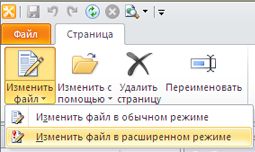
-
После внесения всех изменений нажмите кнопку ОК.
Настройка формы на странице сведений о задаче
Страница сведений о задаче может содержать форму. Для изменения этой формы ее необходимо открыть в SharePoint Designer 2010 в редакторе Microsoft InfoPath.
-
Из окон Microsoft SharePoint Designer 2010 откройте меню " Пуск " и нажмите кнопку Открыть сайт.
-
В поле URL-адрес сайтадиалогового окна Открытие веб-сайта введите URL-адрес, который вы хотите работать с рабочего процесса. Откроется страница сведения о сайте рабочего процесса.
-
В панель навигации, нажмите кнопку рабочие процессы, чтобы отобразить список активных рабочих процессов.
-
В разделе Рабочий процесс списка щелкните имя рабочего процесса, который необходимо настроить.
-
В разделе Формы на странице щелкните форму, которую необходимо изменить. Форма откроется в конструкторе InfoPath.
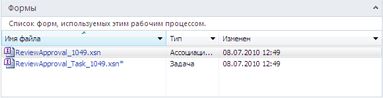
-
Внесите изменения в форму. По завершении нажмите кнопку Сохранить.
-
На ленте в группе Файл выберите команду Опубликовать.










